Activarea sau Dezactivarea Controlului Contului Utilizator (UAC) în Windows
Acest tutorial vă arată cum să schimbați setările pentru UAC în Microsoft Windows.
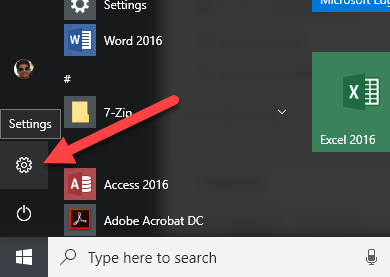
Cu cea mai recentă lansare a Windows, Windows 10, vă puteți face acum mai puține griji în legătură cu ținerea evidenței acelei chei de produs neplăcute, care este întotdeauna atât de importantă atunci când activați Windows. În mod normal, oricum nu veți avea nevoie niciodată de el, dar există cazuri în care trebuie să reinstalați Windows sau să schimbați hardware de pe computer și dintr-o dată Windows nu este activat.
Recent a trebuit să mut o copie a Windows 10 de pe un computer vechi pe unul nou și habar n-aveam unde se mai află cheia de produs. Nu l-am avut pe computer, pe un certificat sau chiar în e-mail, așa că eram cam blocat. După ce am discutat cu Microsoft despre această problemă, ei mi-au spus că aș putea pur și simplu să-mi conectez cheia de produs la contul meu Microsoft, ceea ce va transforma practic într-o licență digitală.
În acest articol, vă voi arăta cum să vă conectați licența Windows la contul Microsoft pentru copii de rezervă și păstrare în siguranță. Nu îl vei folosi des, dar când vei avea nevoie, te vei bucura că există.
Conectați licența Windows la contul Microsoft
Evident, va trebui să aveți un cont Microsoft deja configurat pentru a utiliza această funcție. Vă puteți înscrie pentru unul aici, dacă este necesar. Odată ce aveți un cont, conectați-vă la Windows în mod normal (cu contul dvs. Microsoft sau contul local) și accesați Start și apoi Setări .
Apoi, faceți clic pe Actualizare și securitate .
În cele din urmă, faceți clic pe Activare în meniul din stânga.
În partea de sus, veți obține câteva informații despre ce ediție de Windows ați instalat și dacă este sau nu activată.
Dacă cheia de produs/licența poate fi stocată în contul dvs. Microsoft, veți vedea opțiunea Adăugați un cont Microsoft în partea de jos. Faceți clic pe Adăugați un cont și vi se va cere să vă conectați.
Dacă cheia dvs. de produs nu acceptă o licență digitală, veți vedea doar alte două rânduri, ID-ul produsului și Cheia produsului , dar fără opțiunea de a adăuga un cont Microsoft. În aceste cazuri, este foarte important să nu pierdeți acea cheie de produs, deoarece puteți activa Windows doar folosind acea cheie.
După ce v-ați conectat contul, ar trebui să vedeți acum că mesajul spune că Windows este activat cu o licență digitală conectată la contul dvs. Microsoft .
Într-o postare viitoare, vă voi arăta cum puteți reactiva Windows folosind o licență digitală care este stocată în contul dvs. Microsoft. Dacă aveți întrebări, nu ezitați să comentați. Bucurați-vă!
Acest tutorial vă arată cum să schimbați setările pentru UAC în Microsoft Windows.
Dacă nu poți schimba setările mouse-ului pe Windows 10, actualizează sau reinstalează driver-ele mouse-ului. Sau rulează depanatorul Hardware și Dispozitive.
Cum să activați sau să dezactivați caracteristica Microsoft Windows File Protection utilizând Registry și alte metode pentru Windows 10 și 11.
Descoperiți cum să utilizați aplicația <strong>Camera</strong> în Windows 10 pentru a realiza fotografii și videoclipuri de calitate. Obțineți cele mai recente informații despre setări și funcționalități pentru a îmbunătăți experiența utilizării camerei.
Windows 10 reprezintă trei decenii de dezvoltare și, ca sistem de operare, este destul de șlefuit până acum. Asta nu înseamnă, totuși, că atunci când porniți o copie nouă a acestui sistem de operare, este perfect din toate punctele de vedere.
Pentru a vă asigura că computerul cu Windows 10 sau 11 continuă să funcționeze fără probleme, ar trebui să curățați computerul în mod regulat. Curățarea unui computer implică, practic, eliminarea fișierelor nedorite, ajustarea listei de programe de pornire și defragmentarea unităților.
Puteți redimensiona ușor și rapid o singură fotografie manual, dar ce se întâmplă dacă trebuie să redimensionați manual o grămadă de fotografii. În acest articol, parcurgeți procesul de redimensionare manuală a mai multor fotografii dintr-o singură fotografie folosind doar Windows 10.
În Windows 10, Windows Firewall nu s-a schimbat prea mult de la Vista. Per total, este cam la fel.
Tocmai am primit o nouă imprimantă fără fir sau de rețea pentru casa sau biroul dvs. și trebuie să o instalați pe Windows 10. În comparație cu vremurile vechi, adăugarea de imprimante în Windows în zilele noastre este de obicei un proces destul de ușor, atâta timp cât imprimanta nu este veche.
Dacă utilizați Windows 10, probabil ați observat că ecranul de blocare afișează, de obicei, o imagine de fundal foarte frumoasă, care este aleasă automat din Bing și dimensionată automat pentru ecranul desktopului dvs. Dacă aveți un monitor de înaltă rezoluție, funcția funcționează deosebit de bine.
Dacă doriți să creați un document nou cu text remarcabil, vă recomandăm să vă gândiți la instalarea unui font nou. Acestea pot fi găsite online gratuit, ca parte a unui set de fonturi sau pentru cumpărare.
Windows 10 oferă o opțiune de a afișa fișiere și foldere ascunse pe care nu le vedeți în mod implicit. Odată ce activați această opțiune, File Explorer începe să afișeze toate elementele dvs. ascunse.
Dacă aveți o rețea de computere acasă sau la locul de muncă, unul dintre lucrurile pe care trebuie să le controlați este ce utilizatori sau aplicații pot schimba lucrurile în acel sistem. O modalitate de a preveni modificările neautorizate este să aveți o singură persoană ca administrator de rețea.
În versiunile anterioare de Windows, salvarea unui fișier a fost un dezastru (cel puțin atunci când a fost neintenționat). Dincolo de Restaurarea sistemului, Windows nu avea opțiuni încorporate pentru a anula modificările accidentale ale fișierelor.
După ce am făcut recent upgrade la Windows 10, am observat că de fiecare dată când deschideam Explorer, îmi arăta întotdeauna Acces rapid. Îmi place noua funcție de acces rapid, dar am preferat ca Explorer să fie deschis pe acest computer.
Dacă utilizați Windows 10 și noul browser Edge al Microsoft, s-ar putea să vă întrebați cum puteți dezactiva Adobe Flash. În mod implicit, Microsoft Edge are suport încorporat pentru Adobe Flash, așa că practic este activat tot timpul.
Dacă utilizați Windows 10, s-ar putea să vă bucurați să aflați că acum există o modalitate simplă și elegantă de a vă vizualiza e-mailul, contactele și calendarul Google folosind aplicațiile încorporate din magazin, mai degrabă decât Outlook. Outlook este un client de e-mail grozav pentru angajații corporativi, dar nu sunt un mare fan pentru e-mailul meu personal.
Când faceți clic pe butonul Start în Windows 10, veți vedea că interfața este împărțită în trei secțiuni separate: butoanele mici din partea stângă, lista de aplicații și programe din mijloc și plăcile statice sau dinamice din dreapta -partea mâinii. Puteți personaliza destul de multe lucruri despre aspectul meniului Start, inclusiv lista de foldere sau link-uri care apar în acel meniu din stânga.
Probabil ați citit mai multe articole de depanare care vă avertizează să creați un punct de restaurare a sistemului înainte de a face modificări potențial drastice pe computerul dvs. Windows. Dacă nu aveți idee ce înseamnă un punct de restaurare a sistemului, gândiți-vă la el ca la o copie de rezervă a setărilor computerului dvs. și a altor fișiere de sistem vitale.
Pe măsură ce Windows 10 câștigă o cotă de piață mai mare în următorii câțiva ani, puteți fi sigur că vor exista o mulțime de moduri de a personaliza sau de a modifica registry. O mulțime de modificări vizuale și sub capotă pot fi făcute numai prin intermediul registrului.
Dacă întâmpinați erori sau blocări, urmați pașii pentru a efectua o restaurare a sistemului în Windows 11 pentru a readuce dispozitivul la o versiune anterioară.
Dacă cauți cele mai bune alternative la Microsoft Office, iată 6 soluții excelente pentru a te ajuta să începi.
Acest tutorial îți arată cum să creezi un shortcut pe desktopul Windows care deschide un prompt de comandă într-o locație specifică.
Descoperiți mai multe moduri de a rezolva un update Windows corupt dacă dispozitivul dumneavoastră are probleme după instalarea unui update recent.
Te lupți cu setarea unui videoclip ca protector de ecran în Windows 11? Îți arătăm cum să o faci folosind un software gratuit ideal pentru mai multe formate de fișiere video.
Sunteți deranjat de funcția Narațiune în Windows 11? Aflați cum să dezactivați vocea Narațiunii prin mai multe metode ușoare.
Cum să activați sau dezactivați sistemul de criptare a fișierelor pe Microsoft Windows. Descoperiți diferitele metode pentru Windows 11.
Dacă tastatura ta face dublu spațiu, repornește computerul și curăță tastatura. Apoi, verifică setările tastaturii tale.
Vă arătăm cum să rezolvați eroarea Windows nu se poate conecta pentru că profilul dvs. nu poate fi încărcat atunci când vă conectați la un computer prin Desktop Remote.
Ceva s-a întâmplat și PIN-ul tău nu este disponibil pe Windows? Nu panică! Există două soluții eficiente pentru a remedia această problemă și a-ți restabili accesul la PIN.


























